Reklāma
 Ja jūs lasāt šo informāciju uz sava “personīgā” datora, jūs piekrītat, ka datori patiešām ir tie - personālie. Ekrānsaudzētāji daudziem varbūt ir pagātne, kas vienreiz bija nepieciešami, lai novērstu fosfora “sadedzināšanu” CRT un plazmas monitoros. Mūsdienās to galvenokārt izmantojam vizuālai pievilcībai.
Ja jūs lasāt šo informāciju uz sava “personīgā” datora, jūs piekrītat, ka datori patiešām ir tie - personālie. Ekrānsaudzētāji daudziem varbūt ir pagātne, kas vienreiz bija nepieciešami, lai novērstu fosfora “sadedzināšanu” CRT un plazmas monitoros. Mūsdienās to galvenokārt izmantojam vizuālai pievilcībai.
Un tas mūs ved uz daudzo tur esošo ekrānsaudzētāju vietņu lejupielādes lapām. Viena problēma? Viņi nav pārāk personīgi vai nekad nezina, kurš no tiem varētu būt ļaunprātīgas programmatūras virzītājspēks.
Lai būtu labākie no abām pasaulēm, kāpēc gan neizdarīt dažus no mums pašiem? Šeit ir daži veidi, kā padarīt savu ekrānsaudzētāju bez visiem kodēšanas Mumbo Jumbo.
Vienkāršākais veids, kā padarīt ekrānsaudzētāju
Tas ir turpat, kur darbojas Win XP un Vista!
Win XP
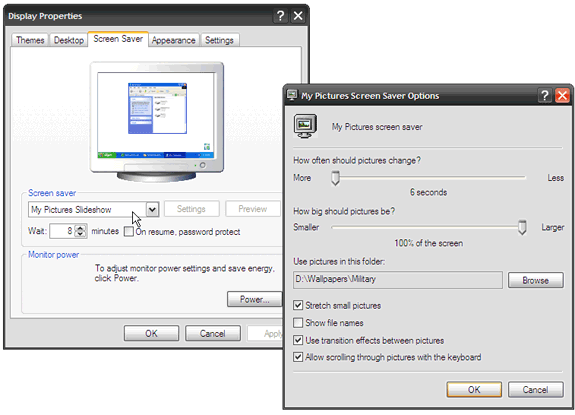
- Sakārtojiet vēlamos ekrānsaudzētāja fotoattēlus izvēlētajā mapē (vai izmantojiet noklusējuma Manas bildes mape).
- Ar peles labo pogu noklikšķiniet uz jebkura darbvirsmas, lai piekļūtu Displeja rekvizīti sīklietotne. Atlasiet cilni Ekrānsaudzētājs un pēc tam padziļiniet līdz Ekrānsaudzētājs - Mani attēli slaidrāde - Iestatījumi.
- Konfigurējiet iestatījumus atbilstoši dotajām iespējām, un jūsu pirmais pašizveidotais ekrānsaudzētājs ir gatavs izveidei.
Vista
Vista vēl vairāk atvieglo fotoattēlu kārtošanu, izmantojot Windows fotoattēlu galerija iezīme. Tajā ir rīki, lai pārvērstu savus attēlus par ekrānsaudzētāju.
- Klikšķiniet uz Fails - ekrānsaudzētājs - iestatījumi.
- Izvēlieties Ekrānsaudzētājs sarakstā un pēc tam atlasiet Fotogrāfijas.
- Ekrānsaudzētāja iestatījumi ļauj jums vēl vairāk pielāgot ekrānsaudzētāju -
- Jūs varat parādīt tikai attēlus ar noteiktu tagu: ierakstiet tagu Ar šo tagu lodziņš, kas ir saistīts ar attēliem.
- Rādīt tikai tos attēlus, kuriem ir noteikts vērtējums: noklikšķiniet uz zvaigznīšu vērtējumu Ar šo vērtējumu vai augstākr saraksts.
- Slaidrādes motīva lietošana ekrānsaudzētājā: atlasiet to no Izmantojiet šo viņieme saraksts.
- Atskaņojiet savus attēlus un videoklipus nejaušā secībā: pārbaudiet Jaukt saturu kaste.
PowerPoint ceļš
Mēs visi kādreiz savā iesūtnē atrodam šos iespaidīgos PowerPoint pielikumus. Izmantojot PowerPoint 2007, mēs tos diezgan viegli varam pārvērst saistošos ekrānsaudzētājos. Man ir viena, kas shuffles ap motivējošu citātus, kad mans dators kļūst neaktīvs.
- Atveriet prezentāciju, kas kļūs par jūsu ekrānsaudzētāju programmā PowerPoint 2007.
- Klikšķiniet uz Biroja poga - Saglabāt kā - citi formāti atvērt Saglabāt As logs.
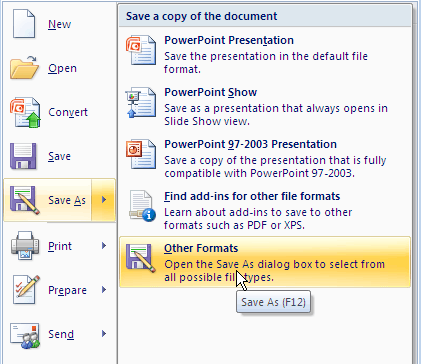
- Caur Saglabāt kā logā atlasiet tukšu mapi vai izveidojiet jaunu, lai turētu PowerPoint attēlus.
- Ievadiet jebkuru vēlamo faila nosaukumu. Iekš Saglabāt kā tipu nolaižamajā izvēlnē ritiniet uz leju, lai izvēlētos kādu no attēla formātiem (GIF, JPG, TIFF, PNG, BMP). Klikšķis Saglabāt.
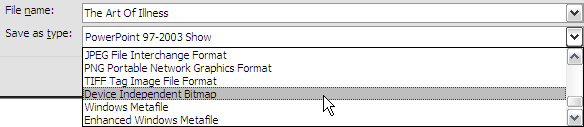
- PowerPoint dod iespēju saglabāt katru slaidu vai pašreizējo slaidu tikai kā attēlu. Atlasiet vienu, lai noklikšķinātu labi nākamajā dialoglodziņā, lai pabeigtu šo procesa daļu.

- Pēc tam ekrānsaudzētāju var aktivizēt, izmantojot Displeja rekvizīti - ekrānsaudzētājs cilne, kā minēts iepriekš.
Piezīme: Tomēr šī metode nespēj saglabāt animācijas, pārejas un iegultos bagātinātos multivides elementus, kas atrodas sākotnējā PowerPoint slaidā.
Picasa ceļš
Picasa ir viena no labākajām bezmaksas fotoattēlu pārvaldības lietotnēm, un tajā ir lieliska funkcija, kas ļauj iestatīt ekrānsaudzētāja rekvizītus.
- Atveriet Picasa un noklikšķiniet uz Rīki izvēlne.
- Izvēlieties Konfigurējiet ekrānsaudzētāju. Sistēma ir Displeja rekvizīti parādās sīklietotne ar Ekrānsaudzētājs cilne aktīva.
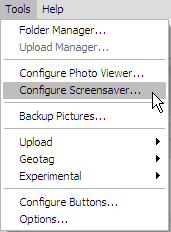
- Iestatījumi poga aizved mūs uz konfigurējamo Google fotoattēlu ekrānsaudzētāji. Iestatiet fotoattēlu pārejas stilus (kolāža, tīrīšana, izbalēšana, panorāma un tālummaiņa utt.) No nolaižamās izvēlnes, fotoattēla ilgumu (no 0 līdz 24 sekundēm) ar slīdni un fotoattēlu parakstus ar izvēles rūtiņu.

- Google fotoattēlu ekrānsaudzētājs sniedz mums daudzus avotus - Picasa kolekciju, tiešsaistes Google tīmekļa albumu, publiskas fotoattēlu vietnes ar fotoattēlu plūsmām un konkrētas mapes, no kurām izvēlēties. Konfigurēt katra avota poga ļauj veikt individuālus iestatījumus.
- Noklikšķiniet uz Labi, lai saglabātu izmaiņas.
Flikru ceļš
Fotoattēlu plūsmas no Flickr var iegūt, izmantojot Google fotoattēlu ekrānsaudzētāju. Vēl viena iespēja ir izmantot atvērtā koda rīku ar nosaukumu Flikrs. TĪKLS Ekrānsaudzētājs. Šī mazā lietojumprogramma iegūst fotoattēlus no Flickr un parāda tos kā ekrānsaudzētāju. Tas ļauj jums izvēlēties plašu fotoattēlu klāstu, ieskaitot savus, savus kontaktus un izlases, vai arī no grupas vai globālā taga.
Varat arī iegūt fotoattēlus, kas ir bloķēti kā privāti, izmantojot autentifikāciju, kas pārbauda jūsu atļauju skatīt privātu Flickr albumu. lejupielādēt ir mazs - 423 KB, un viss, kas tam nepieciešams, ir .Net Framework 2.0 instalēt un palaist.
- Lietojumprogrammu var palaist no Displeja rekvizīti sīklietotne. Izvēlieties Flikrs sīklietotnes nolaižamajā sarakstā un konfigurēt iestatījumus.
- Izvēlieties no trim - Katram lietotājam, grupai vai ikvienam, lai iegūtu savus fotoattēlus. Dažas apakšizvēles palīdz sašaurināt izvēli.

- Iespējas cilne ir vieta, kur varat spēlēt vairākumā ekrānsaudzētāja displeja un ilguma iestatījumu. Piemēram, trīs Zīmēšanas metodes (Parasts, Pastkarte un Kustīga) kontrolē, kā fotoattēli tiks parādīti ekrānā.
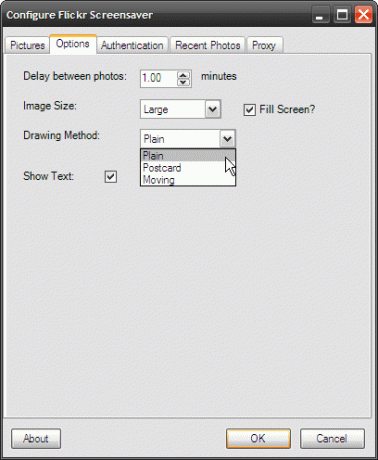
Ar 3 miljardiem plus attēlu, no kuriem izvēlēties, tas ir daudz jūsu ekrānsaudzētāja krājumu.
Zibspuldzes ceļš
Ja ekrānsaudzētājam vēlaties bagātīgu un animētu saturu, tas ir veids, kā iet Flash. Un InstantStorm der darbam. Šī bezmaksas programmatūra tikai Windows palīdz izveidot Flash balstītus ekrānsaudzētājus kā izpildāmus failus.
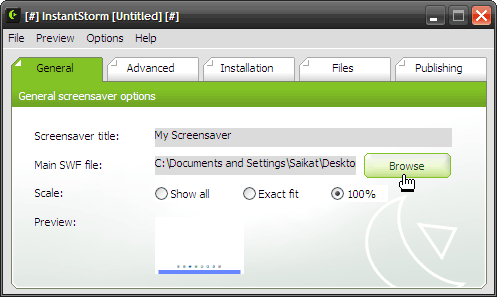
Lietotājam vienkārši jāizvēlas SWF fails, jākonfigurē opcijas un jāapkopo izpildāmajā failā instalēšanai kā ekrānsaudzētājam. Integrēts iestatījumu dialoglodziņš ļauj pielāgot ekrānsaudzētāja iestatījumu dialoglodziņa saturu, kam piekļuvei ir poga Iestatījumi sistēmas displeja īpašumos. Ekrānsaudzētāja priekšskatījums un iestatījumu dialoglodziņa priekšskatījums ļauj jums pārbaudīt savu darbu, pirms to apkopojat izpildāmā failā.
InstantStorm ir savietojams ar Microsoft Windows 95, 98, ME, NT4, 2000, XP, 2003 un Vista.
Lai arī es esmu starp tiem, kuri uzskata, ka labākais ekrānsaudzētājs ir monitora izslēgšana, es nekad neesmu aizvainojis pats izveidotu un personīgu ekrānsaudzētāju.
Ja jūs labprātāk atstājat visu darbu kādam citam, kāpēc gan lejupielādēt kādu no šiem satriecoši ekrānsaudzētāji operētājsistēmai Windows 10 satriecoši bezmaksas ekrānsaudzētāji Windows operētājsistēmaiForši ekrānsaudzētāji var padarīt jūsu datoru satriecošu, kad tas netiek izmantots. Izmēģiniet šos satriecošos bezmaksas ekrānsaudzētājus operētājsistēmai Windows 10. Lasīt vairāk ?
Saikat Basu ir interneta, Windows un produktivitātes redaktora vietnieks. Pēc MBA šķēršļu un desmit gadus ilgas mārketinga karjeras noņemšanas viņš tagad aizrautīgi palīdz citiem uzlabot viņu stāstīšanas prasmes. Viņš pieskata trūkstošo Oksfordas komatu un ienīst sliktos ekrānuzņēmumus. Bet fotogrāfija, Photoshop un produktivitātes idejas nomierina viņa dvēseli.
